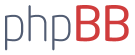hummel
Ah, då kunde man ju det

Hittade hur man kan lägga till en include path, men det verkar inte vilja gå heller.
Project -> Properties -> AVR/GNU C Compiler -> Directories och här kan man lägga in "Include Paths". Både relativt till projektet och/eller full sökväg till en mapp. Inget av det fungerar.
Varken med #include <> eller "".
------
Nu verkar jag ha "kommit på" vad det är som inte fungerar. Jag får in header filer, men inte kod filer (.c)... Går det möjligen att ställa in på något sätt?
Edit..
hummel
Haha.. Jadu, man hade kanske kunnat hoppas på det men nej tyvärr
 Edit2..
Edit2..
Nu har jag löst det! Om jag gör följande verkar det fungera helt och hållet.
Jag har en egen mapp någonstans på datorn där jag har "drivrutiner", .h och .c filer som jag vill använda i flera projekt. För detta projekt vill jag ha dem just för den "Solution" som är en "hållare" för två stycken projekt. Hur som helst, för detta projekt har jag två delar.. en för "Server" och en för "Nod" som delar på uart.c/h system.c/.h osv.
Om jag lägger in en "Include Path" till mappen där mina "drivrutiner" finns via Project -> Properties -> AVR/GNU C Compiler -> Directories i Atmel Studio 6 så länkas header filerna in. Om jag sedan högerklickar på mitt projekt i "Solution Explorer" och väljer "Add -> Existing Item" och väljer samtliga filer från min "drivrutins" mapp så har jag både tillgång till alla filer som om de egentligen låg direkt i projektmappen, men de är även inlänkade i projektet.
Detta gör; Jag har filerna på en central plats för båda mina projekt i denna "Solution", vilket gör att om jag ändrar i ex. usart.h så ändras det för båda projekten vilket är det jag ville komma till.
Om jag endast la in "Include Path" så länkades in .c filerna in korrekt samtidigt om jag varken kunde se och redigera .h eller .c filer i "Solution Explorer".
Om jag endast la in filerna via "Add as link" så kunde jag se filerna, men header filerna kopplades inte ihop med projektet och jag kunde inte använda .c filernas kod.
Så om man både lägger in "Include path" enligt ovan och lägger in filerna i "Solution Explorer" via "Add as link" så fungerar det som det ska!